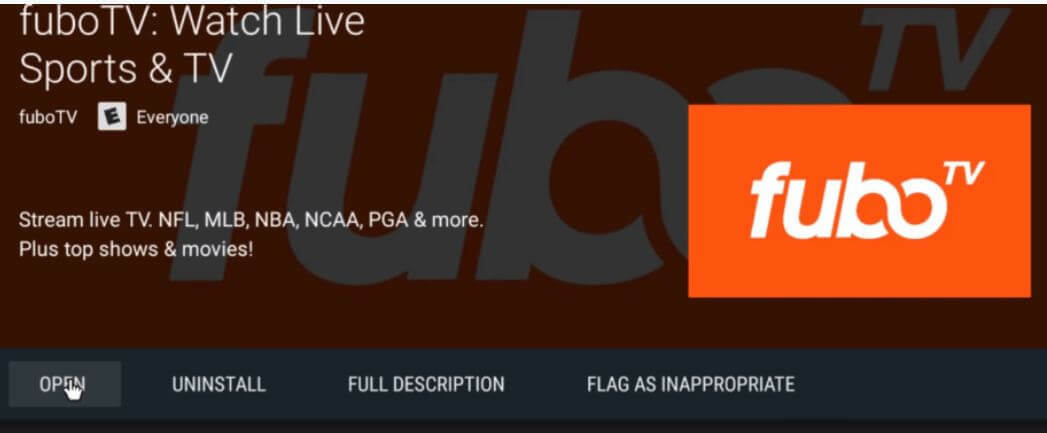- Může být zastrašující, když se na obrazovce objeví kód chyby Netflix M7111-1331-4027, ale tato příručka vám pomůže.
- Chcete-li zahájit proces opravy, ujistěte se, že je váš prohlížeč kompatibilní s Netflixem, a postupujte podle následujících kroků.
- Podívejte se na naše rozsáhlé Netflix Hub Další užitečné a podrobné informace o tomto tématu.
- Pokud se chcete ujistit, že budete vždy schopni vyřešit chybové kódy, navštivte náš snadno sledovatelný Opravte sekci Streamování videa.

Tento software opraví běžné chyby počítače, ochrání vás před ztrátou souborů, malwarem, selháním hardwaru a optimalizuje váš počítač pro maximální výkon. Opravte problémy s počítačem a odstraňte viry nyní ve 3 snadných krocích:
- Stáhněte si Restoro PC Repair Tool který je dodáván s patentovanými technologiemi (patent k dispozici tady).
- Klepněte na Začni skenovat najít problémy se systémem Windows, které by mohly způsobovat problémy s počítačem.
- Klepněte na Opravit vše opravit problémy ovlivňující zabezpečení a výkon vašeho počítače
- Restoro byl stažen uživatelem 0 čtenáři tento měsíc.
Chybový kód Netflix M7111-1331-4027 se objeví, když dojde k poruše programu v prohlížeči, ze kterého přistupujete k Netflixu.
K této chybové zprávě dochází, když jsou v mezipaměti špatná data, která jí brání v přehrávání, nebo váš prohlížeč nesplňuje požadavek na přehrávání pořadů ze služby Netflix.
Uživatelé budou schopni tuto chybu opravit s malým řešením problémů, protože problém je docela snadno pochopitelný a pro pochopení nepotřebuje žádné odborné znalosti.
Jak mohu opravit chybový kód Netflix M7111-1331-4027?
1. Potvrďte prohlížeč, který podporuje Netflix
Netflix vyžaduje pro úspěšné streamování následující verze prohlížeče.
- Google Chrome: Kompatibilní s Windows 7 OS a novější verze, Mac OS X 10.9.
- Microsoft Edge: Windows 10
- Internet Explorer11: Kompatibilní s Windows 8.1 nebo jinými novějšími verzemi.
- Mozilla Firefox verze 58: Windows Vista nebo Mac OS X 10.7
- Safari: Mac OS X 10.10 Yosemite.
- Opera: Windows Vista Service Pack 2, Mac OS X 10.9 nebo novější.
Ujistěte se, že používáte Netflix z jednoho z výše uvedených webových prohlížečů. I když k prohlížeči Netflix mohou přistupovat jiné prohlížeče, při jejich používání se může zobrazit chyba.
Doporučujeme používat prohlížeč, který je dodáván s funkcemi, které vám zajistí bezproblémové streamování zkušenosti, jako jsou integrované blokátory reklam, konkurenceschopná kapacita zpracování a zabudované VPN, kterým je třeba se vyhnout geo-omezení.

Opera
Užijte si bezproblémové streamování s tímto moderním a intuitivním prohlížečem typu vše v jednom!
2. Ověřte stav serveru
Je server Netflix funkční? V minulosti bylo hlášeno několik případů, kdy stránka Netflix zobrazuje chybovou zprávu, když je server nefunkční.
Ve výsledku již nebude k dispozici ke kontrole stavu serveru.
- Stav serveru můžete zobrazit na oficiálním webu Netflix.
- Vyhledejte informace na různých fórech nebo v komunitách.
3. Chcete-li to opravit, zakažte rozšíření Chrome Chybový kód Netflix M7111-1331-4027
Pokud jsou ve vašem počítači povolena rozšíření Chrome, mohou se při přehrávání Netflixu v prohlížeči setkat s problémy. Postupujte podle tohoto rychlého průvodce, jak deaktivovat rozšíření a začít znovu streamovat.
- Otevřete Google Chrome a zadejte chrome: // rozšíření adresa v dialogovém okně

- Nynípřepnoutvšechny přípony vypnuto.

- Pokračujte restartováním Chromu a zkuste znovu získat přístup k Netflixu.
4. Aktualizace / přeinstalování prohlížeče Chrome
- Stiskněte tlačítko Windows na počítači a do vyhledávacího panelu systému Windows napište Ovládací panely.
- Klepněte na Kontrolní panel ikona, z výsledku hledání, který se zobrazí po zadání.
- Když Kontrolní panel Otevře se okno, vyberteOdinstalujte program

- Projděte si seznam aplikací, dokud nenajdete ikonu Chrome.
-
Klikněte pravým tlačítkem myši na ikonu Chrome a vyberteOdinstalovat

- Po dokončení odinstalování restartujte počítač.
- Dále stáhněte soubor Nejnovější verzechromu a nainstalujte jej.
Po instalace, zkontrolujte, zda byla chybová zpráva odstraněna.
5. Odstraňte údaje o prohlížení Google Chrome
- Spusťte jej kliknutím na prohlížeč Chrome.
- Pokračujte kliknutím na možnosti ikona, která se zobrazí jako ikona se třemi tečkami v pravém horním rohu obrazovky počítače.

- Vyberte Další nástroje a klikněte Smazat údaje o prohlížení pro zobrazení vyskakovacího okna.
- Když se zobrazí zaškrtnutí Data procházení krabice.
- šek Soubory cookie a další údaje o webu krabice.
- šek Obrázky a soubory v mezipaměti krabice.

- A pro poslední kliknutí vyčistit data krabice.

Pokud budete velmi pečlivě dodržovat všechny výše uvedené body, můžete vyřešit chybový kód Netflix M7111-1331-4027.
Neváhejte se s námi podělit o své zkušenosti v sekci komentáře níže.
 Stále máte problémy?Opravte je pomocí tohoto nástroje:
Stále máte problémy?Opravte je pomocí tohoto nástroje:
- Stáhněte si tento nástroj pro opravu PC hodnoceno skvěle na TrustPilot.com (stahování začíná na této stránce).
- Klepněte na Začni skenovat najít problémy se systémem Windows, které by mohly způsobovat problémy s počítačem.
- Klepněte na Opravit vše opravit problémy s patentovanými technologiemi (Exkluzivní sleva pro naše čtenáře).
Restoro byl stažen uživatelem 0 čtenáři tento měsíc.
Často kladené otázky
Důvodem, proč nemůžete sledovat Netflix na Chromebooku, je to, že některé prvky nejsou ve vašem systému aktualizovány. Také to pomáhá mít Windows 10 nainstalovaný v Chromebooku.
Ano, Chromebook můžete používat poté, co vyčerpal svou životnost, ale nebudete moci získat žádné nové aktualizace.
Ano, Netflix může běžet v téměř každém prohlížeči, ale jen hrstka vůle vám poskytne nejlepší zážitek ze služby Netflix.

![[Vyřešeno] Chybový kód: m7111-5059 Chyba serveru Netflix proxy](/f/d4222af492654bd41376a370a425b442.jpg?width=300&height=460)